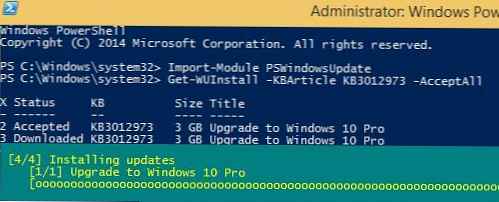Nova različica operacijskega sistema Windows - Windows 10 danes je uradno objavljen in na voljo za prenos v ozadju vsem uporabnikom sistemov Windows 7 in Windows 8.1, ki so pustili zahtevo za rezervacijo in brezplačno nadgradnjo svojega OS na Windows 10 (prek mehanizma za obveščanje o prehodu). Takšni uporabniki bi morali videti okno, ki ponuja nadgradnjo na Windows 10.
Za Windows 7 in Windows 8.1, pripomoček, ki se posodablja na Windows 10 (Posodobitev nadgradnje sistema Windows 10 ) je na voljo prek Windows Update in je v posodobitvi KB3012973. Velikost posodobitve KB3012973 je 2-3 GB (odvisno od različice sistema) in jo je treba v celoti prenesti preko interneta.
 V primeru, da ne želite čakati, da se ta posodobitev prenese in namesti (ali če se čarovnik za posodobitve še ni začel), da hitro začnete postopek nadgradnje na WinX, lahko začnete prisilni prenos in namestitev posodobitve za različici Windows 7 in Windows 8.1.
V primeru, da ne želite čakati, da se ta posodobitev prenese in namesti (ali če se čarovnik za posodobitve še ni začel), da hitro začnete postopek nadgradnje na WinX, lahko začnete prisilni prenos in namestitev posodobitve za različici Windows 7 in Windows 8.1.
1. metoda: ukaz wuauclt.exe / updatenow
Če želite začeti postopek nadgradnje na sistem Windows 10 v sistemih Windows 7 in Windows 8.1, odprite ukazni poziv s skrbniškimi pravicami in zaženite ukaz:
wuauclt.exe / updatenow
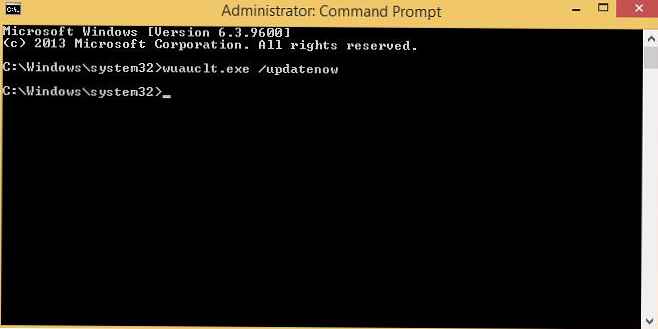
Po zagonu ukaza na nadzorni plošči odprite element Windows Update in preverite, ali se je začel postopek preverjanja sistemskih zahtev in pridobivanje sistema Windows 10.
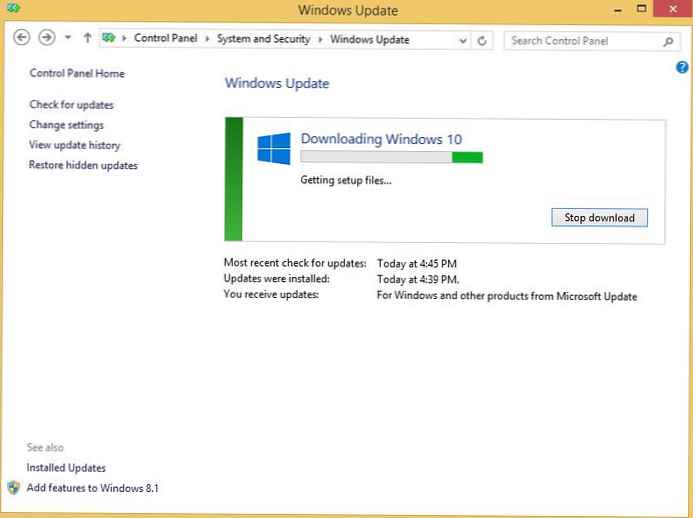
Ko je prenos končan, boste pozvani, da začnete postopek nadgradnje na sistem Windows 10.
2. način: Namestitev KB3012973 z uporabo Powerhell
Drug način za začetek nadgradnje na Windows 10 je ročna namestitev KB3012973 s pomočjo PowerShell-a. Za to potrebujemo poseben modul - Windows Update PowerShell Module (PSWindowsUpdate):
- Prenesite arhiv PSWindowsUpdate.zip na strani Windows Update PowerShell Module
- Odstranite vsebino arhiva ZIP v imenike:
% USERPROFILE% \ Documents \ WindowsPowerShell \ Modules
% WINDIR% \ System32 \ WindowsPowerShell \ v1.0 \ Moduli - Zaženite konzolo Windows PowerShell kot skrbnik.
- Dovoli skript:
Set-ExecutionPolicy RemoteSigned - Uvozite modul Windows Update PowerShell:
Uvoz-modul PSWindowsUpdate - Če želite prenesti in namestiti KB3012973 (nadgraditi na Windows 10 Pro), zaženite naslednji ukaz:
Get-WUInstall -KBArticle KB3012973 -AcceptAll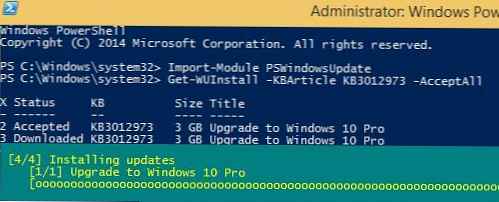
- Po zaključku vseh 4 korakov se bo postopek nadgradnje na sistem Windows 10 samodejno začel